Jak przygotować się do nauki?

Potrzebujesz symulatora, joysticka i odpowiedniego samolotu. To pakiet minimum:
- Flight Simulator X (Steam Edition) lub Prepar3D
- joystick Logitech Extreme 3D Pro
- Cessna 172 (darmowa lub płatna)
Dlaczego właśnie tak? O tym niżej.
Dobry symulator do nauki latania – FSX lub P3D
Najlepszy to ten, który już masz – zaczniesz naukę od razu. Jeśli jeszcze nie masz – proponuję Prepar3D lub FSX.
Lekcje w tym cyklu napiszę korzystając z wymienionych programów. Na nich najłatwiej wykonać ćwiczenia, które zaproponuję. Ale to nie jedyne możliwości – XPlane będzie równie dobry, jeśli różnice w konfiguracji opanujesz samodzielnie. Również Aerofly FS 2 ma potencjał i podobnie jak XP dysponuje odpowiednimi do nauki samolotami.
Odradzam symulatory wojskowe. Samoloty historyczne (szczególnie myśliwce o silnikach dużej mocy) są dla początkujących trudne w pilotażu, natomiast pilotów maszyn nowoczesnych wspomagają komputery – to wygodne, ale eliminuje potrzebę nauki.
Gdzie kupić?
FSX najlepiej kupić przez platformę Steam (wersja Steam Edition to najnowszy i poprawiony Flight Simulator). Na co dzień kosztuje $24,99, ale regularnie trafiają się promocje.
Prepar3D jest rozwojową wersją FSX. To lepszy wybór, jeśli myślisz o symulatorach lotu poważniej. Niestety wiąże się z wydatkiem $59,99 lub $199 zależnie od licencji (+podatek). Z tańszej skorzystają „studenci, nauczyciele lub personel powiązany z edukacją akademicką licencjobiorcy”. Termin edukacja akademicka oznacza programy edukacyjne od podstawowych do poziomu licencjatu w zakresie nauczania nauk ścisłych, technicznych, matematyki, a także historii i nauk społecznych. Nie obejmuje studiów magisterskich, podyplomowych i wyższych stopni oraz treningu zawodowego. To prawdopodobnie najszersza licencja edukacyjna, jaką czytałem.
Nawet 200 dolarów w kontekście dłuższej zabawy i kosztów dodatków nie jest kwotą dramatycznie dużą, ale jeśli nie masz pewności, czy symulacje to dobry kierunek – sugeruję FSX:SE w promocji.
Przyspiesz naukę konfigurując poprawnie symulator
Celuj w 20+ fps (zalecane ponad 30)
„FPSy”, czyli liczba klatek na sekundę, są konieczne. Jeśli dysponujesz przeciętnym sprzętem – skoncentruj się na wydajności, tak by w locie komfortowo prowadzić samolot. Inaczej zabawa zmieni się w walkę z pokazem slajdów, który uniemożliwi reakcje. Dopasuj konfigurację (jakość, liczbę obiektów, efekty specjalne) tak, by liczba klatek na sekundę była wyższa niż 20 (to minimum). 30 to lepsza sytuacja.
Na drugim miejscu będą wrażenia wizualne, choć warto widzieć coś za oknem. Szczególnie ważne będą oznaczenia na lotnisku i obiekty charakterystyczne na ziemi podczas przelotów nawigacyjnych.
Proponuję średnie ustawienia jako punkt wyjścia. Jeśli masz ponad 30 klatek na lotnisku – zwiększaj parametry. Jeśli poniżej – nie ruszaj lub przesuń suwaki w stronę niższych opcji.
Jeśli nie wiesz jak sprawdzić liczbę klatek na sekundę – zerknij na listę ważnych skrótów klawiszowych.
Pełny realizm od pierwszego dnia
Przestraszę Was! Opcje realizmu powinny być ustawione na najwyższy poziom od pierwszego lotu. „Wspomagacze” nie mają tu większego sensu. Utrudniają naukę. Wkrótce zdziwicie się, że samolot robi coś niezwykłego i nawyki, które już macie okażą się błędne. Lepiej wyrabiać od razu nawyki właściwe.
Co ustawić? (To karta z P3D – w FSX dostępne są te same opcje).
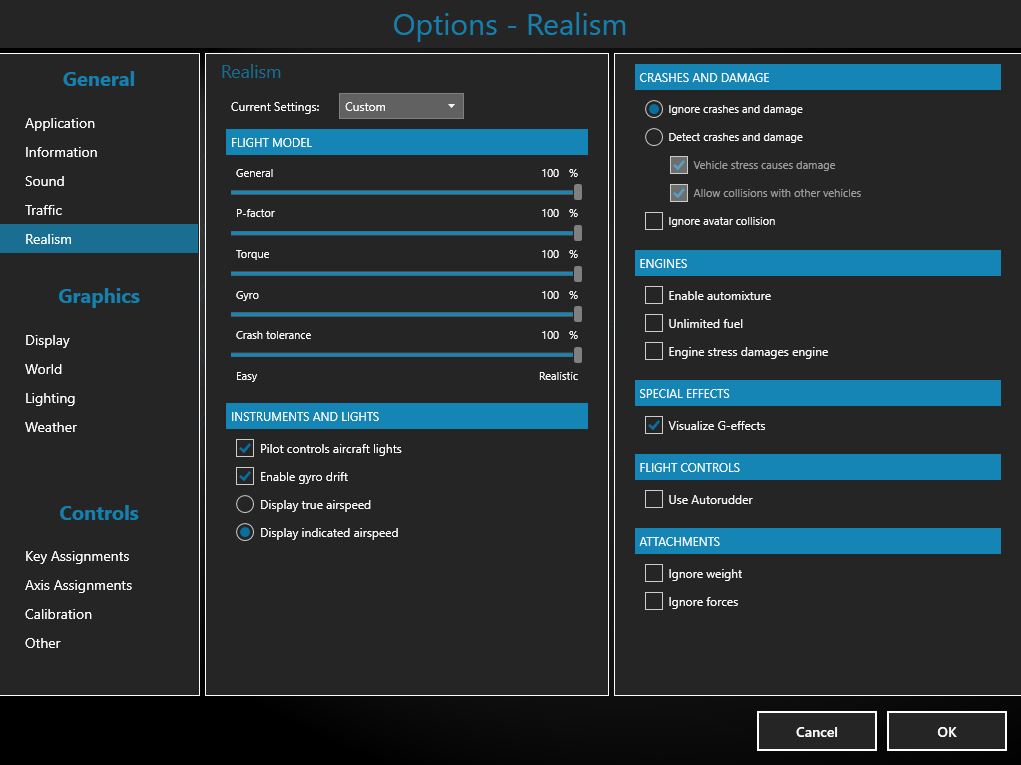
Krótkie omówienie. Wszystkie opcje dla modelu lotu – wartości maksymalne (to kwestia nawyków, o których wspominałem). Kontrola świateł – na tym etapie obojętne, ale lepiej od razi zaznaczyć. Precesja żyroskopu, czyli „gyro drift” – lepiej od razu widzieć, że coś się ze wskaźnikiem kursu niedobrego dzieje (w jednej z następnych lekcji zostanie omówione co dokładnie).
Koniecznie ustawcie opcje opisane w tym akapicie! Nawet jeśli w poprzednich chcecie oszukiwać. Tu nie warto, bo wydarzenia w symulatorze rozminą się z lekcjami. Wyświetlanie prędkości wskazywanej (indicated airspeed). Enable automixture (wyłączone). Use Autorudder (wyłączone).
Zalecam też ignorowanie wypadków. Niestety scenerie w FSX i P3D są niedoskonałe i często można rozbić samolot o niewidzialny obiekt scenerii. Zdarzyło mi się rozbić 747 o kępę trawy podczas kołowania.
Niezbędne skróty klawiszowe
Dzielę je na potrzebne, przydatne i nieistotne (są takie, których nie użyłem od lat). Żeby ułatwić Ci naukę wypisałem najważniejsze.
Podstawy obsługi programu
- Esc – zakończ lot
- P – pauza
- Alt – pokaż lub ukryj menu (przytrzymaj przycisk) / wejdź do menu (przyciśnij krótko)
- Shift + Z – wyświetlenie informacji tekstowej (lewy górny róg ekranu) zawierającej współrzędne, prędkość i wysokość lotu oraz siłę wiatru, liczbę klatek na sekundę; przyciśnij 3 razy by przejść przez wszystkie tryby paska informacji
- Y – tryb slew (dowolne poruszanie samolotem) – włącz / wyłącz
Niezbędne przyciski do kontrolowania lotu
- F6 i F7 – schowaj / wysuń klapy (o jedno położenie)
- 7 (klawiatura numeryczna) – trymer steru wysokości (w dół)
- 1 (klawiatura numeryczna) – trymer steru wysokości (w górę)
- . (kropka) – hamulce
- Ctrl + . (kropka) – hamulec postojowy („ręczny”)
- + / – (plus i minus na klawiaturze numerycznej) – hamulce lewego podwozia (plus) i prawego (minus)
- G – podwozie (schowaj, wysuń)
Obsługa systemów samolotu
- Shift + 1 … Shift + 9 – panele 2d
- Ctrl + E – uruchom automatycznie silnik
- – / = (albo _ / + czyli przyciski między zerem a backspace) – zmniejszanie / zwiększanie (zwykle zoom obrazu)
- Z – autopilot (włącz / wyłącz)
- D – resetuj żyroskop wskaźnika kursu
- B – ustaw ciśnienie wysokościomierza
- Backspace – przełącz na sterowanie widokiem (domyślnie) – będzie można użyć -/+ do zbliżania lub oddalania ekranu
Warto się rozglądać!
- Shift + Del (na klawiaturze numerycznej) – resetuj widok
- Spacja (przytrzymana) – rozglądaj się za pomocą myszki
Rolka myszy (wciśnięta) – rozglądaj się za pomocą myszki(pomyłka – rolka jednak nie pozwala się rozglądać w domyślnej konfiguracji) – pozostaje spacja- Poruszanie głową
- Ctrl + Enter – do tyłu
- Ctrl + Backspace – do przodu
- Shift + Enter – w górę
- Shift + Backspace – w dół
- Ctrl + Shift + Enter – w prawo
- Ctrl + Shift + Backspace – w lewo
- Ctrl + Spacja – resetuj do domyślnego
Od razu sugestia – poruszanie głową w kokpicie jest istotne, a skróty klawiszowe są irracjonalne. Warto wyczyścić przypisanie strzałek oraz przycisków Home i End przypisując do nich ruchy głową. W następnych lekcjach, tam gdzie to potrzebne, będę jednak podawał standardowe skróty.
Lista domyślnych skrótów klawiszowych dla FSX może być pomocą przy wyszukiwaniu skrótów i angielskich nazw funkcji.
Joystick – klucz do sukcesu
Już słyszę te pytania „czy pad wystarczy”? „Czy mogę sterować klawiaturą?”. „Myszką?”. Nie. Nie. Odpowiedź na wszystkie te pytania brzmi nie. Nawet jeśli to się uda (nie twierdzę, że się nie da) to strata czasu – szybko okaże się, że te kontrolery nie dają niezbędnych możliwości i precyzji.
Trzy niezbędne cechy joysticka
Nie kupuj od razu Thrustmaster Warthoga. Ani wolantu za kilkaset złotych. Na początek potrzebujesz jakiegokolwiek joysticka, który spełnia trzy warunki:
- obraca się w trzech osiach (przechylenie na boki, pochylanie do przodu i do tyłu oraz obrót wokół osi pionowej)
- ma przepustnicę (najmniejsza dźwignia wystarczy)
- ma przycisk HAT (grzybek – naciśnij, żeby się rozejrzeć)
Takim joystickiem jest Logitech Extreme 3D Pro. Koszt nowego w sklepie internetowym – 200zł. Można poszukać taniej – za wschodnią granicą produkują Cobrę, która też spełnia te wymagania i kosztuje mniej niż 100zł. Nie miałem tego produktu w ręce, więc trudno mi go polecić. Extreme 3D używałem przez lata.
Przypisz przyciski do często używanych funkcji

HAT przypisano domyślnie – nie trzeba tego robić. Służy do rozglądania się.
Przy czterech przyciskach dodaję zawsze klapy (2 przyciski, jeden nad drugim) i trymer (podobnie – trymowanie „nos w dół” – przycisk górny, trymowanie „nos w górę” – dolny). Trymer trzeba mieć „pod palcem” – to najczęściej używane przyciski. Sterowanie elektrycznymi trymerami w samolotach również znajduje sie na drążku, joysticku lub wolancie. Klapy się przydają, ale można nimi sterować z klawiatury (w rzeczywistości do obsługi klap służy dźwignia lub przełącznik w kokpicie).
Na załączonym obrazku zasugerowałem nadawanie na spuście. To konfiguracja docelowa (loty w sieci Vatsim). Na początku spust jest dobrym miejscem do przypisania hamulców.
Koniecznie przypisz resetowanie widoku na jednym z przycisków (nawet kosztem klap).
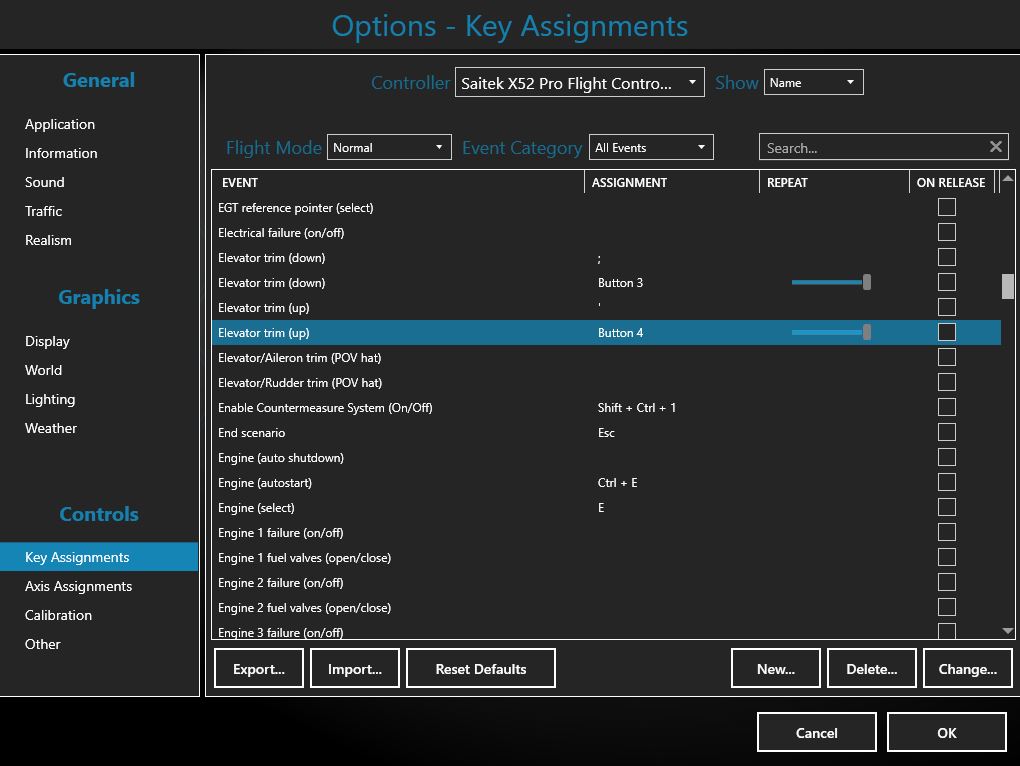
Tak wygląda moje przypisanie trymerów. Zwrócicie uwagę, że zmieniłem domyślne przypisanie dla klawiatury. Przyciski 3 i 4 joysticka są przypisane odpowiednio do trymowania w dół i w górę.
Wolnym samolotem nauczysz się szybciej
Powinien mieć trzykołowe podwozie, nieskomplikowany silnik i być powolny
Zacznij od czegoś łatwego! Trzykołowe podwozie z kółkiem przednim ułatwi poruszanie się po ziemi i lądowania (nie przypadkiem takie samoloty nazywano „Land-O-Matic”). Silnik tłokowy ze śmigłem o stałym skoku nie będzie zaprzątał myśli ustawieniami mocy. Jeśli pojęcie „stałego skoku śmigła” jest Ci obce – bez obaw, dojdę do tego później. Samolot do nauki powinien być powolny – wybaczy błędy i da czas na reakcję.
W FSX wybierz domyślną Cessnę 172. W P3D odpowiedniego samolotu brakuje, więc polecam zakup dodatku – Cessny 172 Carenado (taniej, choć relacja ceny do jakości jest mocno niekorzystna) lub A2A (drożej, ale to najlepsza linia produktów tej kategorii na rynku). Robiąc ten poradnik będę latał tą właśnie Cessną 172 w wydaniu A2A – polecam ten samolot do nauki, jeśli chcesz się cieszyć lepszą jakością.
Co później?
Z czasem zaproponuję maszyny szybsze i bardziej zaawansowane technicznie. Najpierw samoloty wyposażone w śmigło o zmiennym skoku, później turbośmigłowe i odrzutowe. Ale póki co – warto trzymać się maszyn wolnych i łatwych w obsłudze.
Zapamiętaj z tego tekstu
Część tego tekstu powinieneś potraktować jako „zrób i zapomnij”. Tak będzie z wyborem symulatora i joysticka. Tak też będzie z konfiguracją.
Zapamiętaj (lub zanotuj) jednak skróty klawiaturowe. Wypisałem mniej niż 30. Część jest całkiem oczywista. Inne łatwo zapamiętać (Ctrl + E – E jak Engine – automatyczne uruchamianie silnika – przyda się przy nauce, dla oszczędzenia czasu). D i B (ustawianie wskaźnik kursu i wysokościomierza) zapisz. Z czasem zapamiętasz. Koniecznie zapamiętaj podnoszenie i opuszczanie głowy – to się przyda przy starcie i lądowaniu.
Dowiedz się więcej
Wybór i konfigurację joysticka omówiłem w dwóch tekstach – jak wybrać joystick do Flight Simulatora i jak ustawić joystick dla FSX i Vatsim.
O samolotach dobrych do nauki pisałem w tekście nauka latania (1) – od czego zacząć.
Na dziś wystarczy. Chciałbym, żeby lektura tekstów z tej serii nie przekraczała kilku minut. Jeśli konfiguracja symulatora sprawia Ci trudności – zapraszam do działu poświęconemu obsłudze Flight Simulatora.